Annons
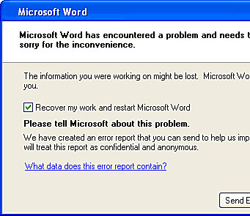 Om du bor i ett land där strömavbrott är vanligt, var uppmärksam. Återigen, om elverktygsföretaget inte får dig, kanske bara en buggy OS. Även om du lyckas undvika alla katastrofer, hur ofta kan du undgå Murphys lag? Säger det inte - Om något kan gå fel kommer det att göra det.
Om du bor i ett land där strömavbrott är vanligt, var uppmärksam. Återigen, om elverktygsföretaget inte får dig, kanske bara en buggy OS. Även om du lyckas undvika alla katastrofer, hur ofta kan du undgå Murphys lag? Säger det inte - Om något kan gå fel kommer det att göra det.
När det gäller MS Word-dokument är det vanligtvis rätt innan vi trycker på spara knapp. Smäll! Allt det osparade hårda arbetet går ner som förlorade byte. Men för en felaktig säkerhet inbyggd MS Word.
återskapning är den förmodade falssäkra mekanismen som kan få tillbaka våra dokument efter en oavsiktlig stängning. Som standard sparar MS Word 2007 en automatisk fil som sparas var tionde minut. Jag är en genomsnittlig Joe, men det finns tillfällen då jag kan göra mycket på 10 minuter. Ibland är jag också en genomsnittlig dunce för att jag glömmer att hela tiden rädda arbetet. Det är därför behovet av att noggrannare uppmärksamma inställningen för AutoRecover ger god framsynthet.
AutoRecover är inte en produktivitetsersättning för den normala sparoperationen. Att spara våra filer konsekvent och kontinuerligt är en bästa praxis.
AutoRecover till undsättning
- Efter en krasch eller ett onormalt stängning av ett dokument, Dokumentåterställningsfält visas med en fråga när Word startas om.
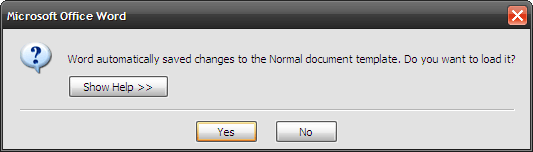
- Rutan på vänster sida visar filerna (vanligtvis tre av de senaste) som Word lyckades återställa.
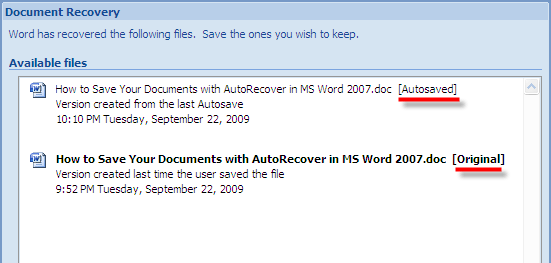
- Filnamnet är kvalificerat av en statusindikator som ger en uppfattning om återhämtningsstadiet. Original indikerar att filen är densamma som under den senaste manuella sparningen. sparats automatiskt indikerar att filen har lyckats återställa data mellan den senaste manuella sparningen och fram till den senaste AutoRecover-processen.
- Med Dokumentåterställningsfält, kan du öppna och kontrollera filerna för borttappat innehåll. Spara den senaste versionen (eller alla av dem) och ta bort resten.
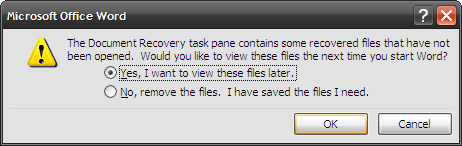
Var lagras de automatiskt återhämtade säkerhetskopiorna?
- Som standard placeras filerna som tillfälliga filer här (Windows XP) - C: \ Dokument och inställningar \ [Användare] \ Programdata \ Microsoft \ Word. Filerna har förlängningen ASD (Automatisk säkerhetskopiering av Word).
- AutoRecover-platsen kan ändras genom att tillhandahålla en alternativ mappplats. Klicka på Kontor knapp - Ordalternativ - Avancerat “” Rulla ner till Allmän avsnitt till högerfönstret - Klicka på Filplatser – Ändra platsen för AutoRecover under Filtyper genom att tilldela en annan mapp.

Försäkra dina dokument genom att ändra AutoRecover-intervallet
Som nämnts tidigare sparar MS Word normalt ett dokument var tionde minut. Är det för mycket för dig eller är det för mindre? Några steg in i Words inställningar och du kan ändra intervallet till din smak. Om du är den glömska typen, kan en mer frekvent autosparning vara p-piller.
- Börja med Kontor knapp.
- Klicka på Ordalternativ. Gå till Spara finns på vänster kolumn. För avsnittet Spara dokument, kom till posten - Spara information om automatisk återhämtning varje gång X minuter.
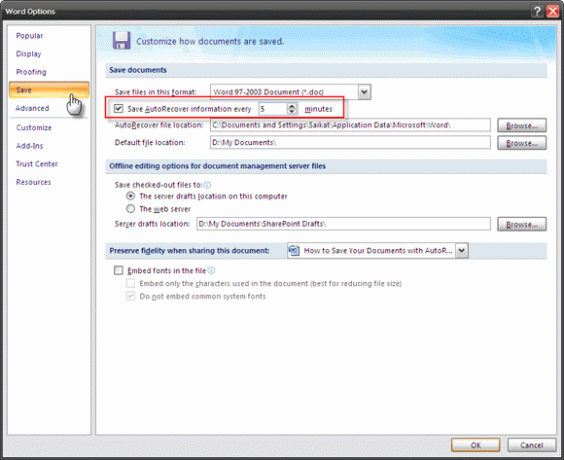
- Ändra tidsintervallet efter dina önskemål. Var 5: e minut ska vara bra.
AutoRecover förbrukar resurser, så för ofta intervall kan drabba prestanda.
Microsoft Office Suite har alternativet AutoRecover aktiverat för Excel, PowerPoint, Outlook, Publisher, Visio och Word. I OneNote är en fem sekunder sekundär automatisk sparning (det är därför den inte har en Spara knapp.)
I en perfekt värld skulle praktiken att spara tidigt och rädda följas till bokstaven. Tyvärr är vår värld inte en sådan. Det är därför AutoRecover-alternativet gör sitt bästa för att skydda vårt hårda arbete.
Är din automatisk återhämtning inställd på standard? Hur ofta har det tagit dig tillbaka från randen?
Saikat Basu är vice redaktör för Internet, Windows och produktivitet. Efter att ha tagit bort smutsen från en MBA och en tio år lång marknadsföringskarriär brinner han nu för att hjälpa andra att förbättra sina berättelser. Han letar efter den saknade Oxford-komma och hatar dåliga skärmdumpar. Men idéer om fotografi, Photoshop och produktivitet lugnar hans själ.


